Execute a instalação limpa do Windows 11 de seis maneiras diferentes

Veja como instalar o Windows 11 a partir de USB, ferramenta de criação de mídia, redefinir este PC, montando ISO em SSD ou HDD em seu laptop ou PC de mesa.
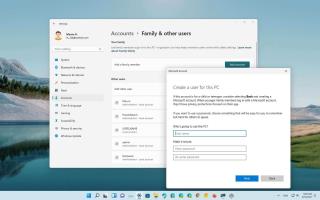
No Windows 11 , você pode criar uma conta local para evitar o uso da conta da Microsoft, o que significa que suas configurações e arquivos só estarão disponíveis localmente no dispositivo para uma experiência mais privada e segura.
Normalmente, você deseja configurar um dispositivo com uma conta da Microsoft, pois oferece mais benefícios, como integração perfeita com vários serviços e arquivos e sincronização de configurações entre dispositivos. No entanto, se você achar que o tipo de conta baseada em nuvem não é para você, é possível criar uma conta local que não se conecte aos serviços da Microsoft usando o aplicativo Configurações, o prompt de comando e o PowerShell.
Crie uma conta local por meio de Configurações no Windows 11
Para criar uma conta local por meio do aplicativo Configurações:
Abra Iniciar no Windows 11.
Pesquise Configurações e clique no resultado superior para abrir o aplicativo.
Clique em Contas .
Clique na página Família e outros usuários no lado direito.
Na seção "Outros usuários", clique no botão Adicionar conta .
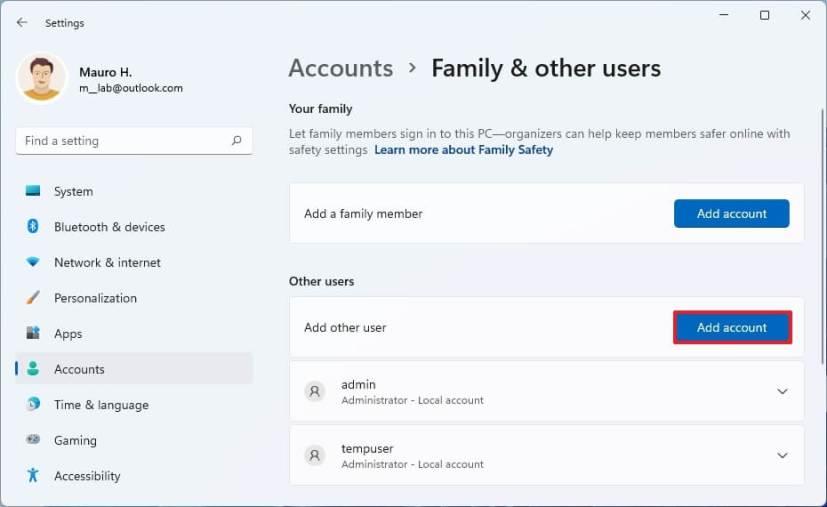
Adicionar Conta
Clique na opção Não tenho as informações de entrada desta pessoa .
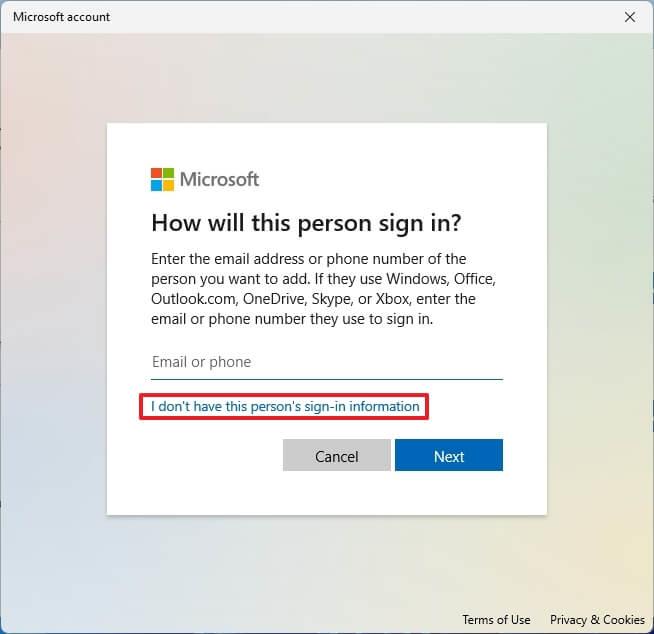
Ignorar a opção de conta da Microsoft
Clique na opção Adicionar um usuário sem uma conta da Microsoft .
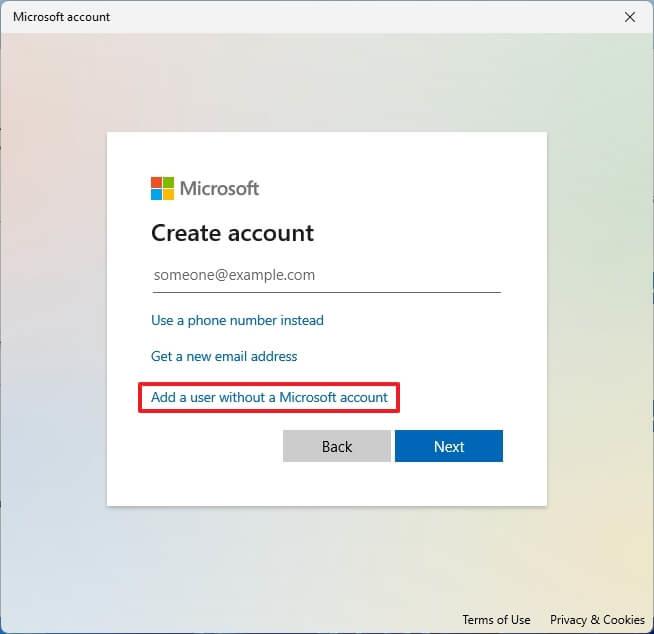
Opção de conta local do Windows 11
Crie uma conta local do Windows 11 confirmando um nome e uma senha.
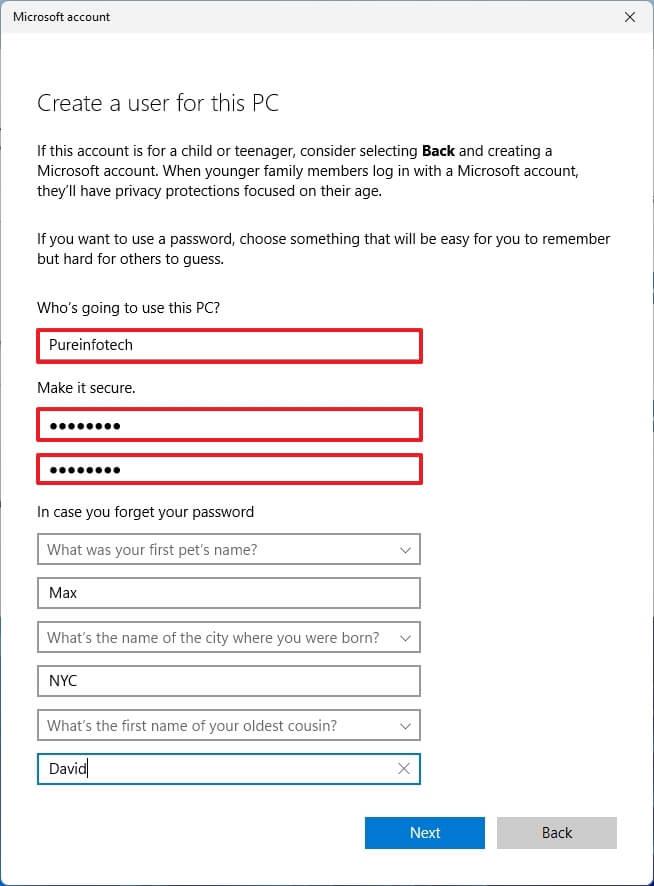
Informações da conta local do Windows 11
Crie as perguntas e respostas de segurança para recuperar a conta se a senha for perdida.
Clique no botão Avançar .
(Opcional) Selecione a conta recém-criada e clique no botão Alterar tipo de conta .
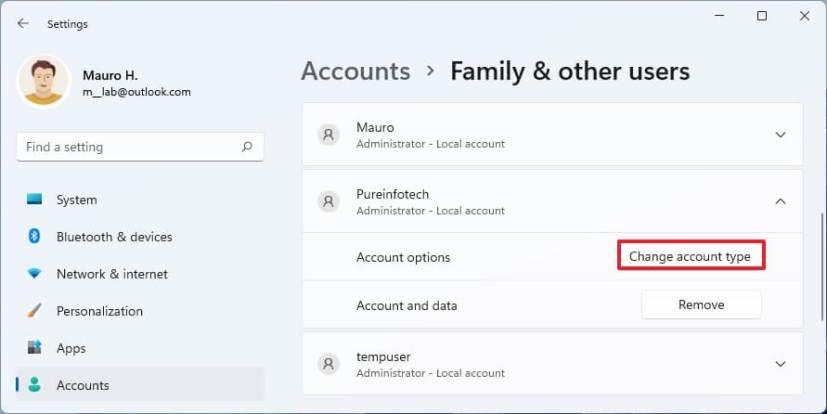
Alterar tipo de conta
Use o menu suspenso "Tipo de conta" e selecione a opção Administrador .
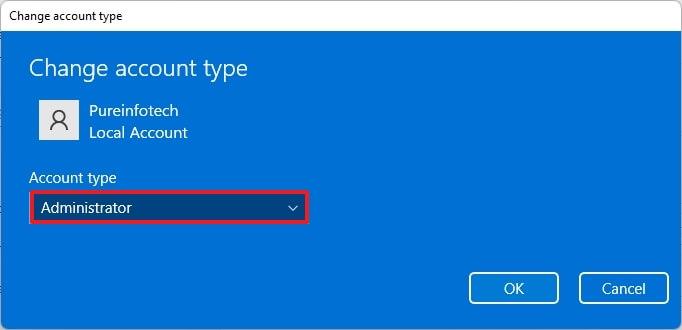
Alterar padrão para administrador
Clique no botão OK .
Depois de concluir as etapas, a nova conta aparecerá no Windows 11 e o novo usuário poderá fazer login como usuário padrão ou administrador, dependendo das configurações do tipo de conta.
Crie uma conta local via prompt de comando no Windows 11
É mais rápido criar e gerenciar uma conta usando o Prompt de Comando se você se sentir confortável digitando comandos.
Para criar uma conta de administrador ou padrão local no Windows 11 com o prompt de comando:
Abra Iniciar .
Procure por Prompt de Comando , clique com o botão direito do mouse no resultado superior e selecione a opção Executar como administrador .
Digite o seguinte comando para criar uma nova conta e pressione Enter :
net user NOME DE USUÁRIO SENHA /add
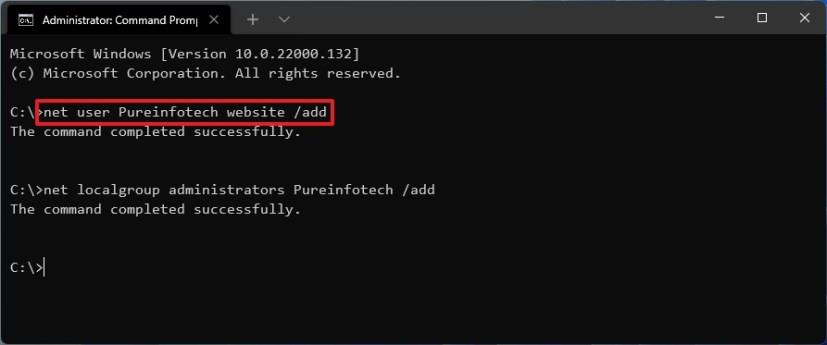
Criar comando de conta local
No comando, certifique-se de alterar USER-NAME e PASSWORD com as credenciais que deseja usar para a nova conta de usuário.
(Opcional) Digite o seguinte comando para adicionar a conta recém-criada ao grupo “Administradores” e pressione Enter :
net localgroup administradores CONTA DE USUÁRIO /add
No comando, certifique-se de substituir USER-ACCOUNT pelo nome da conta que você deseja adicionar ao grupo de administradores.
Se você quiser testar as novas alterações, saia e você notará a nova conta de usuário no canto inferior esquerdo da tela. Em seguida, selecione a nova conta de usuário e faça login.
Crie uma conta local via PowerShell no Windows 11
Para criar uma conta sem uma conta da Microsoft com o PowerShell:
Abra Iniciar .
Pesquise PowerShell , clique com o botão direito do mouse no resultado superior e selecione a opção Executar como administrador .
Digite o seguinte comando para armazenar temporariamente a senha dentro de uma string na variável “$Password” e pressione Enter :
$Password = Read-Host -AsSecureString
Digite a senha da nova conta do Windows 11 e pressione Enter .
Digite o seguinte comando para criar a nova conta com o PowerShell e pressione Enter :
New-LocalUser "NEW-ACCOUNT-NAME" -Senha $Password -FullName "USER-FULL-NAME" -Descrição "DESCRIPTION"
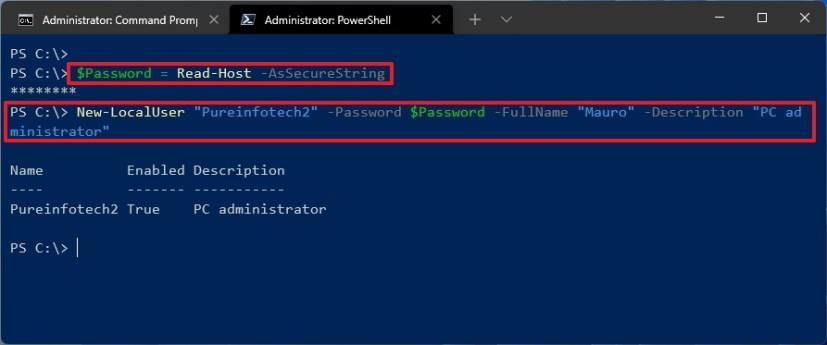
PowerShell criar conta
No comando, certifique-se de alterar NEW-ACCOUNT-NAME para o nome da conta e USER-FULL-NAME para o nome completo do usuário. Além disso, substitua DESCRIÇÃO pela descrição que deseja usar para a conta.
Digite o seguinte comando para adicionar a conta do Windows 11 ao grupo de usuários correto e pressione Enter :
Add-LocalGroupMember -Grupo "Administradores" -Membro "NEW-ACCOUNT-NAME"
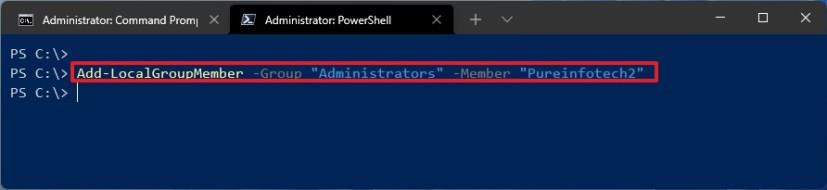
Tipo de conta de alteração do PowerShell
No comando, altere NEW-ACCOUNT-NAME para o nome da conta. No comando acima, adicionamos a nova conta ao grupo Administradores , que dá ao usuário acesso total ao dispositivo. Se você deseja que o usuário tenha acesso limitado, adicione a conta ao grupo Usuários , tornando a conta um “Usuário padrão”.
Depois de concluir as etapas, a nova conta local estará disponível no Windows 11 com acesso total usando privilégios administrativos.
Veja como instalar o Windows 11 a partir de USB, ferramenta de criação de mídia, redefinir este PC, montando ISO em SSD ou HDD em seu laptop ou PC de mesa.
O PowerShell permite alterar rapidamente a senha de qualquer conta local do Windows 11 com alguns comandos e veja como.
Se os resultados da Web na pesquisa do Windows 10 não forem para você, use este guia para desabilitar o recurso na versão 1803 que modifica o Registro. Veja como.
No Windows 11 ou Windows 10, você pode exportar aplicativos instalados para um arquivo JSON usando o comando winget. Você também pode importar aplicativos. Passos aqui.
Para remover a seção Recomendado do menu Iniciar no Windows 11, habilite a seção Remover Recomendado da Diretiva de Grupo do Menu Iniciar.
Para permitir um arquivo ou aplicativo que foi bloqueado pelo Microsoft Defender Antivirus, use estas etapas no Windows 10.
O Windows Terminal 1.6 tem uma nova interface do usuário de configurações e aqui está como habilitar a experiência para alterar as configurações sem editar o arquivo settings.json.
Para abrir um local de pasta do Explorador de Arquivos no Prompt de Comando como administrador, você precisa editar o Registro para adicionar a opção de menu de contexto.
Para corrigir o login remoto com uma conta da Microsoft para acessar a pasta compartilhada ou a área de trabalho remota no Windows 11, siga estas etapas:
Você pode limpar o disco rígido e reinstalar o Windows 10 de duas maneiras usando a opção Redefinir este PC ou a unidade flash USB. Veja como.
Quando você recebe um dos erros 0xC1900101 ao tentar instalar o Windows 10, geralmente significa problemas de driver - Veja como corrigir o problema.
No Windows 10, o erro 0xC1900200 – 0x20008 e 0xC1900202 – 0x20008 significa que seu PC não atende aos requisitos mínimos. Verifique a correção do problema
Para permitir que scripts sejam executados no PowerShell, você precisa alterar a política de execução. O Set-ExecutionPolicy RemoteSigned permite scripts.
Para DESINSTALAR um DRIVER no Windows 11, use o aplicativo Configurações, o Painel de Controle ou o Gerenciador de Dispositivos. Aqui estão as instruções para cada método.
Para habilitar o Modo IE no Microsoft Edge, você pode usar as novas configurações de compatibilidade ou o Editor de Política de Grupo. Veja como no Windows 11 ou 10.
Se o Windows 10 mostrar Esses arquivos podem ser prejudiciais ao seu computador ou Não podemos verificar quem criou esta mensagem de arquivo, use essas correções.
No Windows 11, você pode trazer de volta o menu clássico da faixa de opções para o Explorador de Arquivos e veja como editando o Registro.
O Terminal do Windows permite que você altere o tipo de fonte globalmente e individualmente para cada console e veja como fazer isso.
O Display Driver Uninstallercompletey exclui os drivers gráficos Nvidia e AMD quando outros falham ou você deseja uma exclusão completa no Windows 10.
O Macrium Reflect é uma ótima ferramenta para clonagem de unidades, seja substituindo um HDD por um SSD ou criando um backup completo. Veja como usá-lo.
O complemento de reunião do Microsoft Teams não aparecerá no aplicativo Outlook em seu PC com Windows 10 ou 11? Veja como você pode consertar isso.
O 'Steam travou na verificação da instalação'? Experimente estas sete correções para remover o erro.
Imprimir vários arquivos no Windows 11 não é um processo tedioso. Verifique nosso guia dedicado para impressão em lote de vários arquivos no Windows.
Está tendo problemas ao usar seu PC? Veja como você pode usar o SFC scannow para reparar arquivos de sistema do Windows!
Sua unidade externa não aparece na ferramenta Gerenciamento de disco. Aqui estão as melhores maneiras de corrigir o problema.
Quer remover detalhes de atividades indesejadas? Veja como limpar o histórico de atividades de um usuário no Windows 11.
Os arquivos continuam desaparecendo do OneDrive? Aqui estão todas as maneiras de impedir que o OneDrive exclua arquivos automaticamente no Windows 11.
Nunca perca o acesso às configurações da Política de Grupo Local, fazendo backup delas com qualquer uma das opções deste guia.
Enfrentando o erro do serviço Windows Installer não pôde ser acessado? Experimente estas sete soluções para resolver isso.
Quer monitorar o FPS enquanto joga? Experimente estas cinco ferramentas para mostrar o contador FPS no Windows.





























